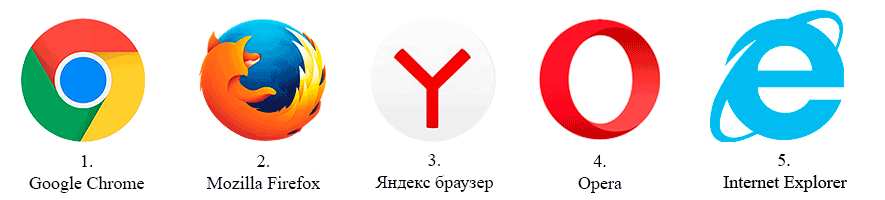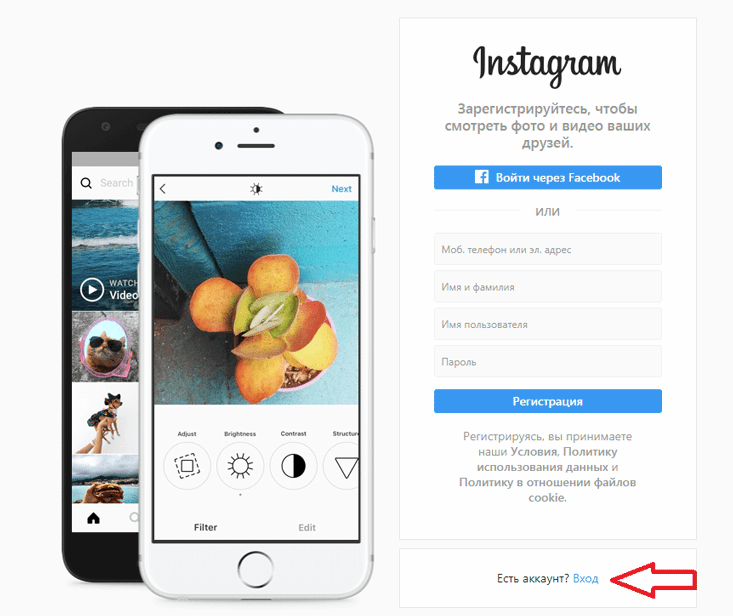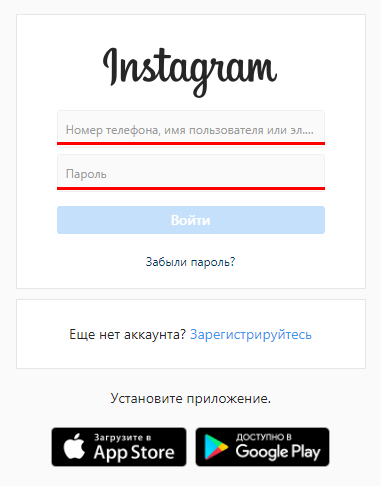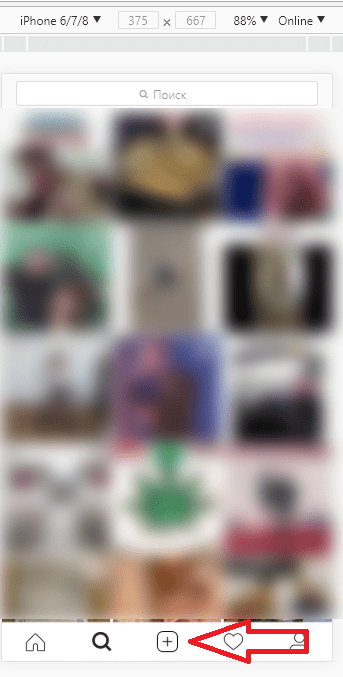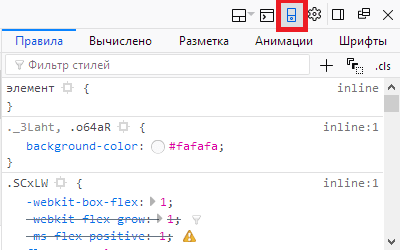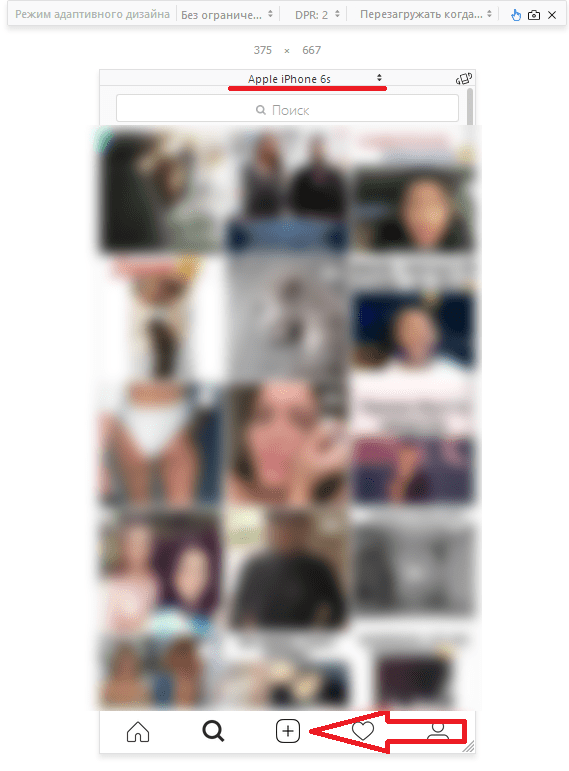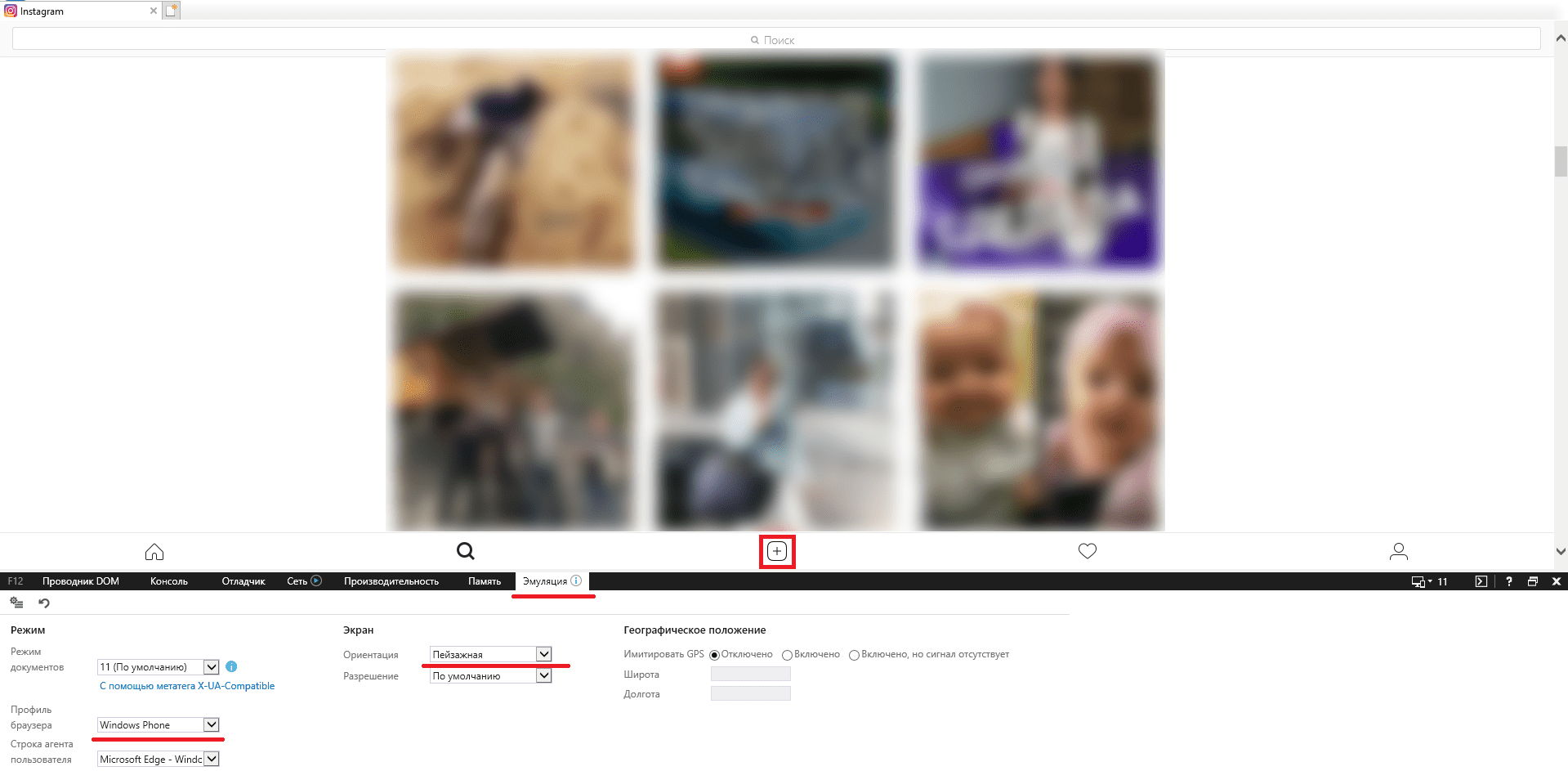Как загрузить фото в инстаграм с компьютера

Возникла ситуация когда необходимо загрузить фотографию в свой instagram без использования мобильного телефона, а официальный сайт инстаграма не предоставляет этой возможности из-за безопасности своего ресурса, но не беда сегодня мы рассмотрим один простой и рабочий способ добавления фото в инстаграм с компьютера без использования сторонних приложений и сервисов. Для этого нам понадобится любой браузер и знание своих учетных данных. Начнем с того, что нам необходимо определить какой вы используете браузер. Рассмотрим самые популярные такие как Google Chrome, Mozilla Firefox, Яндекс браузер, Opera и Internet Explorer, на остальных действия будут примерно те же, если вы используете другой браузер и не получается добавить фото, жду ваших сообщений в комментариях на которые обязательно отвечу. Кто знает какой используется браузер можно прочитать первоначальные действия для всех браузеров и потом непосредственно сразу перейти к пункту с описанием метода для вашего браузера, а с остальными продолжим определяться какой браузер используется, самый простой способ это определить по иконкам или названию ярлыка. Специально для Вас сделал картинку где изображены иконки каждого браузера и снизу его название
Первоначальные действия для всех браузеров
Заходим на официальный сайт www.instagram.com через компьютер используя любой из вышеперечисленных браузеров, и нажимаем на кнопку Вход для авторизации под своей учетной записью.
Перед нами появится форма в которую необходимо внести свои данные и нажать на кнопку Вход
Загрузка фото через браузер Google Chrome, Opera и Yandex browser
После авторизации на сайте instagram которая описана выше, перед нами появится лента новостей, далее нам необходимо просмотреть код для этого нажимаем правой кнопкой мыши и выбираем просмотреть код (исследовать элемент) или использую горячие клавиши, зажимаем одновременно Ctrl + Shift + I после чего видим окно со следующим содержимым
 Нажимаем на кнопку выделенную на скриншоте, страница станет отображаться, как на телефоне, далее в верхней части окна выбираем любую модель телефона
Нажимаем на кнопку выделенную на скриншоте, страница станет отображаться, как на телефоне, далее в верхней части окна выбираем любую модель телефона
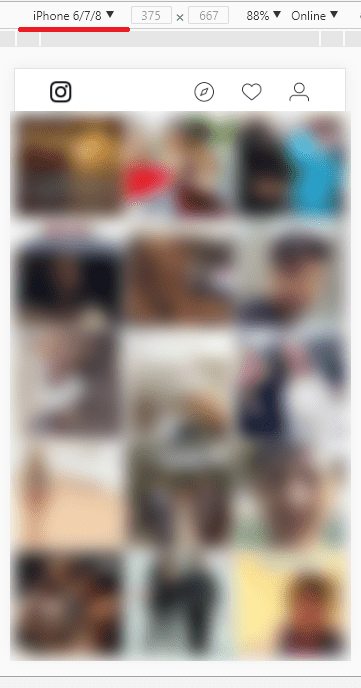 И обновляем страницу с помощью кнопки на клавиатуре F5 или значка обновить страницу.
И обновляем страницу с помощью кнопки на клавиатуре F5 или значка обновить страницу.
После обновления внизу страницы появится панель как на телефоне, с помощью которой можно будет добавить фото
Загрузка фото через браузер Mozilla firefox
Сначала выполняем действия описанные в пункте Первоначальные действия для всех браузеров, после авторизации на сайте нажимаем правой кнопкой мыши в любом месте и выбираем из контекстного меню пункт Исследовать элемент перед нами появляется панель, нас будет интересовать ее правая часть в которой необходимо найти кнопку которая показана на скриншоте
После нажатия на эту кнопку сайт откроется в режиме отображения как на телефоне, далее выбираем модель телефона и нажимаем на кнопку обновить страницу или кнопку на клавиатуре F5
Загрузка фото через браузер Internet Explorer
Если еще кто-то пользуется и этим браузером в чем я конечно сомневаюсь, ну все-же рассмотрим и его. Все также авторизуемся на сайте и нажимаем правой кнопкой мыши, выбираем Исследовать элемент -> Эмуляция и выставляем настройки на скрине и перезагружаем страницу кнопкой F5 на клавиатуре.
Подведем итог: сегодня мы рассмотрели и научились как загружать фотографии в instagram через компьютер без использования сторонних программ и плагинов, а использую всего лишь один из популярных браузеров, если приловчиться то загрузка фото на самом деле становится очень простая и сводится к нескольким кликам мыши. Всем спасибо за внимание, жду ваших комментариев и оценок моим трудам, не забывайте делиться новостью с друзьями с помощью социальных закладок, а на этом у меня все до встречи в следующем посте
 NINJA-IT
NINJA-IT